Cómo instalar Lemp Stack en Rocky Linux 8
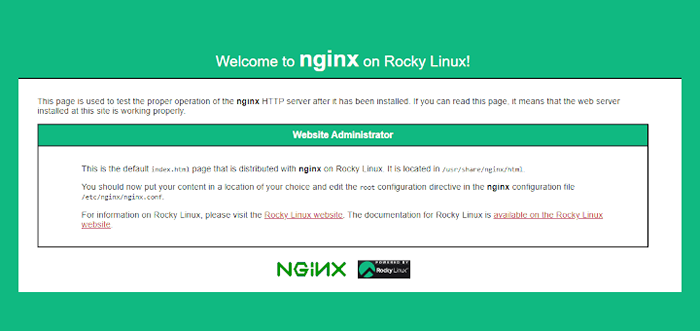
- 4283
- 1153
- Claudia Baca
Lemplo es una pila popular que comprende software de código abierto que se utiliza colectivamente para alojar y servir aplicaciones web, ya sea en producción o en cualquier etapa a lo largo del ciclo de desarrollo.
La terminología Lemplo es un acrónimo de Linux, Nginx (pronunciado como Motor x, de ahí la e) que es un navegador web, Mariada o Mysql - base de datos, y Php para procesar contenido dinámico). Lemplo Stack se utiliza popularmente para alojar aplicaciones web y sitios web de alto tráfico y altamente escalables.
En esta guía, aprenderá cómo instalar la pila Lemp en Rocky Linux 8.4.
Requisitos previos
Antes de establecer para instalar el Lemplo pila, asegúrese de tener los siguientes requisitos en su lugar.
- Una instancia de Rocky Linux 8 con un usuario de sudo configurado.
- SSH Acceso a la instancia de Rocky Linux.
Empecemos…
Paso 1: Instale Nginx en Rocky Linux
El primer paso es instalar el primer componente del Lemplo pila que es el Nginx Servidor web. Primero, actualice los paquetes.
$ sudo dnf actualización -y
Después de que se complete la actualización, instale Nginx ejecutando el siguiente comando. Esto instala NGINX junto con otras dependencias requeridas por el servidor web.
$ sudo dnf install nginx
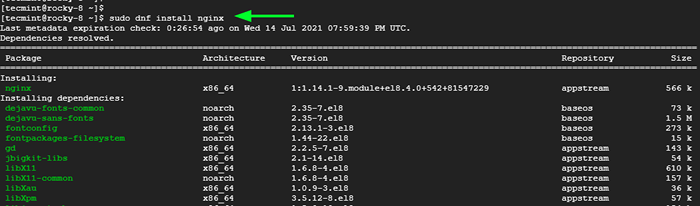 Instale Nginx en Rocky Linux
Instale Nginx en Rocky Linux Una vez que Nginx esté en su lugar, habilite que comience en el tiempo de arranque y comience el demonio nginx.
$ sudo SystemCtl Enable Nginx $ sudo systemctl iniciar nginx
Para confirmar que el servidor web se está ejecutando, ejecute el comando:
$ sudo systemctl status nginx
Desde la salida, podemos concluir que el servidor web está en funcionamiento.
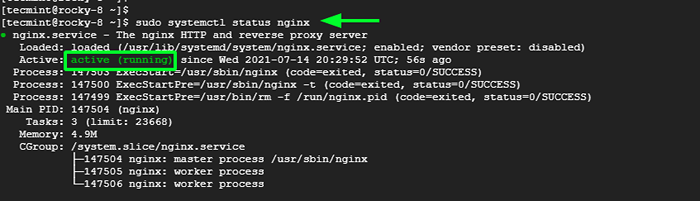 Verifique el estado de Nginx
Verifique el estado de Nginx Si tiene lo suficientemente curioso, puede verificar la versión de Nginx de la siguiente manera. La salida indica que estamos ejecutando nginx 1.14.1.
$ nginx -v Versión Nginx: Nginx/1.14.1
Además, puede confirmar que el navegador funciona navegando por la URL que se muestra. Esto mostrará la página de bienvenida Nginx predeterminada que indica que todo está bien.
http: // nombre-ip o nombre de dominio
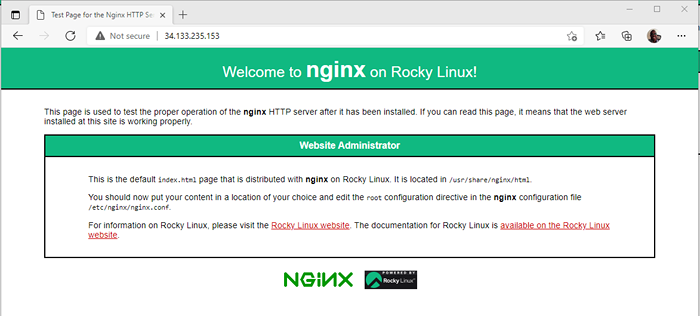 Consulte la página Nginx en Rocky Linux
Consulte la página Nginx en Rocky Linux Si tiene problemas para ver la página, considere abrir el puerto 80 o permitir el tráfico HTTP en el firewall.
$ sudo firewall-cmd --zone = public --add-service = http --Permanent
Luego recargar el firewall y recargar la página.
$ sudo firewall-cmd--Reload
Paso 2: Instale MariadB en Rocky Linux
Para esta guía, instalaremos el Mariada base de datos. Esto se debe al rendimiento optimizado y la riqueza de los motores de almacenamiento que proporciona, lo que lo hace mucho más superior a MySQL.
Para instalar el Mariada servidor de base de datos, ejecute el comando:
$ sudo dnf install mariadb-server mariadb
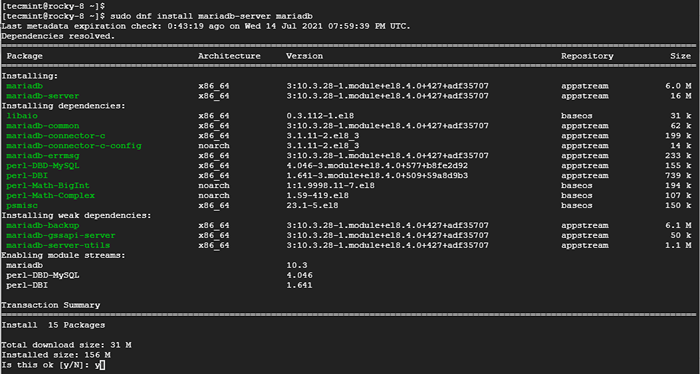 Instale MariadB en Rocky Linux
Instale MariadB en Rocky Linux Una vez hecho, habilitar y comenzar Mariada como se muestra.
$ sudo SystemCtl Enable Mariadb $ sudo systemctl start mariadb
Luego verifique su estado.
$ sudo systemctl status mariadb
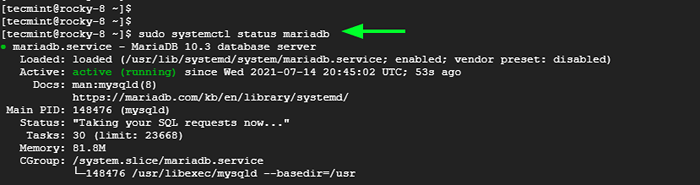 Verifique el estado de mariadb
Verifique el estado de mariadb La configuración predeterminada para Mariada no son lo suficientemente seguros y su base de datos se puede violar fácilmente. Como precaución para disuadir a los intrusos en el nivel más básico, ejecute el script a continuación.
$ sudo mysql_secure_installation
Asegúrese de configurar la contraseña de root.
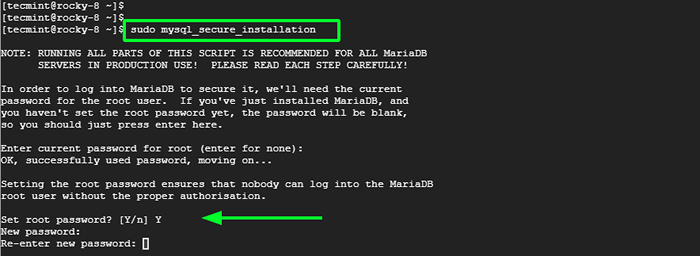 Establecer contraseña de root mariadb
Establecer contraseña de root mariadb Para las indicaciones restantes, simplemente escriba 'Y' Para eliminar a los usuarios anónimos, niegue el inicio de sesión de raíz remota, elimine la base de datos de prueba y finalmente guarde los cambios realizados.
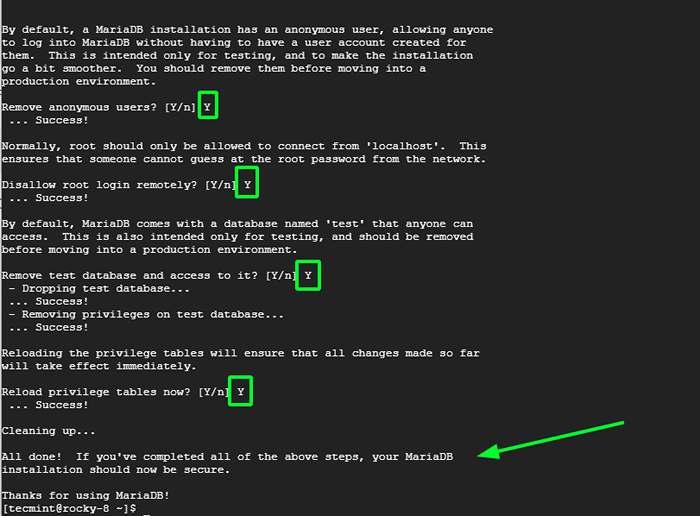 Instalación segura de mariadb
Instalación segura de mariadb Para iniciar sesión en el servidor de la base de datos, ejecute el comando:
$ sudo mysql -u root -p
Proporcione la contraseña y presione Enter.
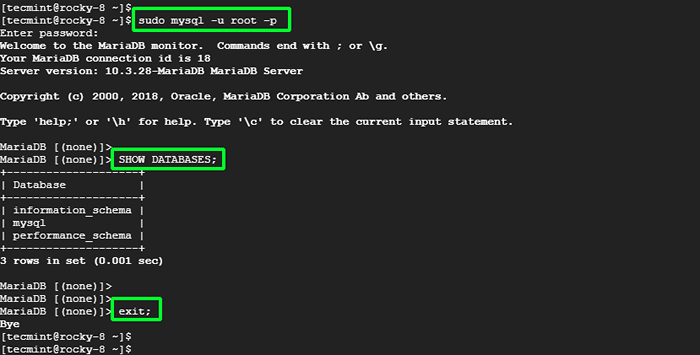 Conecte la base de datos de mariadb
Conecte la base de datos de mariadb Paso 3: Instale PHP en Rocky Linux
El último componente a instalar es Php a través de Php-FPM, que significa FastCGI Process Manager. Este es un procesador eficiente y altamente avanzado para PHP que proporciona características que garantizan un rendimiento óptimo y seguridad para sitios web de alto tráfico.
Para comenzar, instalaremos el Remi Repositorio que es un repositorio gratuito de terceros que proporciona las últimas versiones de PHP.
Para habilitar el Remi repositorio, ejecute el comando:
$ sudo dnf install dnf-utils http: // rpms.remirepo.NET/Enterprise/REMI-RELEASE-8.rpm
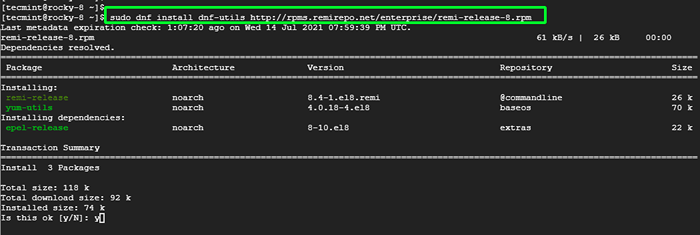 Habilitar el repositorio REMI en Rocky Linux
Habilitar el repositorio REMI en Rocky Linux Una vez el Remi El repositorio está habilitado, consulte la lista de módulos PHP que están alojados utilizando el comando que se muestra.
$ sudo DNF Lista de módulos PHP
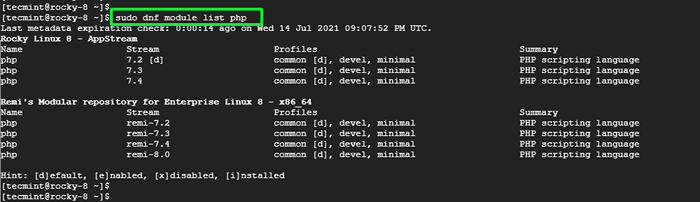 Lista de módulos PHP
Lista de módulos PHP Desde la salida, podemos ver que la versión predeterminada es 7.2 - con la etiqueta [d]. Sin embargo, vamos a instalar el último módulo que es Remi 8.0.
Por lo tanto, restablezca los módulos PHP predeterminados y habilite el último módulo REMI PHP.
$ sudo DNF Lista de módulos Restablecimiento PHP $ sudo DNF Módulo Habilitar PHP: REMI-8.0
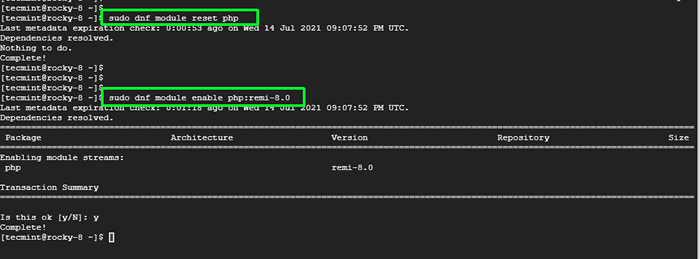 Restablecer módulos PHP
Restablecer módulos PHP A continuación, actualice el sistema e instale Php y Php-FPM junto con las extensiones de PHP de su preferencia.
$ sudo DNF Instalar PHP PHP-FPM PHP-GD PHP-MYSQLND PHP-CLI PHP-OPCACHE
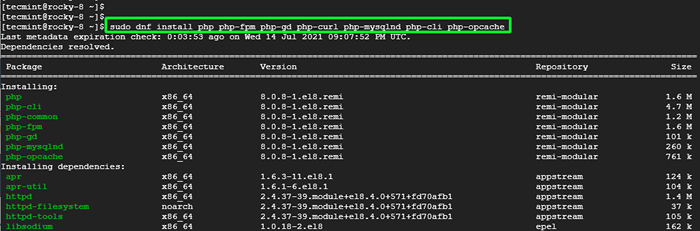 Instale PHP en Rocky Linux
Instale PHP en Rocky Linux Una vez que se complete la instalación, habilite y comience Php-FPM como se muestra.
$ sudo SystemCTL Habilitar PHP-FPM $ sudo SystemCTL Inicio PHP-FPM
A continuación, verifique el estado de ejecución de Php-FPM.
$ sudo systemctl status php-fpm
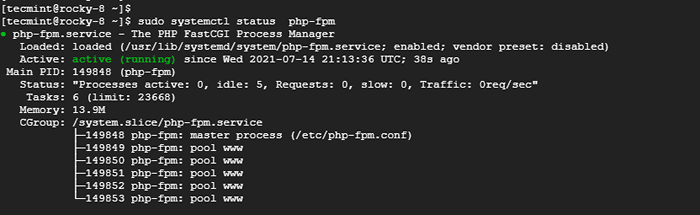 Verifique el estado de PHP-FPM en Rocky Linux
Verifique el estado de PHP-FPM en Rocky Linux Normalmente, Php-FPM corre como el apache usuario, pero como estamos usando Nginx, Necesitamos configurarlo en Nginx. Entonces, abra el siguiente archivo de configuración.
$ sudo vim /etc /php-fpm.D/www.confusión
Establezca el usuario y el grupo en nginx.
usuario = grupo nginx = nginx
A partir de entonces, recargue el demonio PHP-FPM.
$ sudo systemctl recargar PHP-FPM
Para confirmar que hemos instalado la última versión de PHP, ejecute el comando.
$ PHP -V
 Verifique la versión de PHP
Verifique la versión de PHP Otra ingeniosa forma de testin PHP es crear un archivo PHP simple y colocarlo en el directorio de raíz web que se encuentra en /usr/share/nginx/html. Entonces, crea un simple información.php archivo en el /usr/share/nginx/html directorio de raíz web.
$ sudo vim/usr/share/nginx/html/info.php
Agregue el siguiente contenido y guarde el archivo.
Para efectuar los cambios, vuelva a cargar el servidor web NGINX.
$ sudo systemctl reiniciar nginx
Finalmente, acceda a la siguiente URL.
http: // server-ip/info.php
Se mostrará una página web con información detallada sobre la versión PHP instalada junto con otras extensiones de PHP.
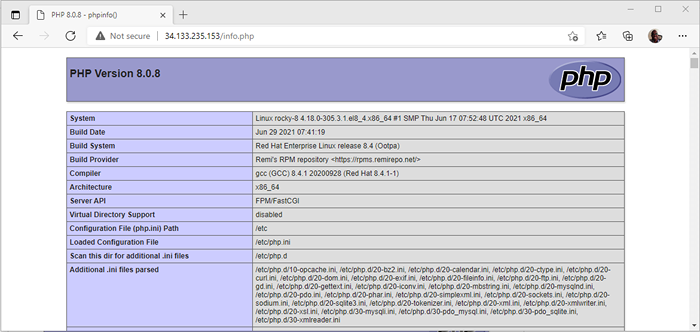 Verifique la información de PHP
Verifique la información de PHP En este punto, nuestro Lemplo La configuración está completa. En el siguiente paso, vamos a alojar un sitio de muestra configurando un bloque de servidor NGINX.
Paso 3: Configurar el bloque de servidor Nginx en Rocky Linux
Un bloque de servidor permite a los administradores alojar múltiples sitios web en un servidor definiendo diferentes directorios raíz del documento del sitio. Estos son los directorios que contienen los archivos del sitio web.
Aquí, crearemos un solo archivo de bloque de servidor NGINX para alojar un sitio web de muestra.
Paso 1: crear un directorio de sitios web
Primero, cree el directorio de documentos del sitio que contendrá los datos del sitio que estarán disponibles para los visitantes del sitio. Suponga que tiene un dominio llamado ejemplo.comunicarse. Crear el directorio de dominio del sitio de la siguiente manera. Asegúrese de reemplazar ejemplo.comunicarse con el nombre de dominio totalmente calificado de su sitio o el dominio registrado.
$ sudo mkdir -p/var/www/ejemplo.com/html
Paso 2: Establezca la propiedad y los permisos en el sitio web
La estructura del directorio del dominio ahora está configurada para alojar los archivos del sitio. Actualmente, es el usuario root que posee los archivos. Necesitamos establecer la propiedad de tal manera que sea el usuario regular el que posee el archivo.
Para cambiar la propiedad de los archivos al usuario iniciado actualmente, use el comando de chown.
$ sudo chown -r $ user: $ user/var/www/ejemplo.com/html
El $ Usuario La variable toma el valor del usuario iniciado actualmente y otorga la propiedad del usuario a los archivos y subdirectorios HTML. Además, otorgue permiso de lectura al directorio de raíz web general para que los visitantes del sitio puedan acceder a las páginas del sitio.
$ sudo chmod -r 755 /var /www
El directorio del sitio ahora está bien configurado para servir las páginas web del sitio.
Paso 3: crear un sitio de demostración
Ahora creemos un sitio de prueba de muestra. Crearemos un muy básico índice.html Archivo en el directorio HTML del dominio.
$ sudo vim/var/www/ejemplo.com/html/índice.html
Pega el contenido a continuación. Como puede ver, es bastante básico ya que solo lo usamos para fines de prueba.
Bienvenido al ejemplo.comunicarse!Éxito! El bloque del servidor está activo!
Guardar y salir del archivo HTML.
Paso 4: Cree un bloque de servidor NGINX para el sitio web
Un archivo de bloque de servidor es un archivo que contiene la configuración del sitio. Explica cómo el servidor web NGINX responde a las solicitudes de los visitantes del sitio. Comenzaremos creando dos directorios:
- /etc/nginx/sitios disponible - Este es el directorio que contendrá el archivo de bloque del servidor.
- /etc/nginx/sitios habilitado - El directorio notifica a Nginx que el archivo de bloque del servidor está listo para satisfacer las solicitudes.
Por lo tanto, cree los directorios de la siguiente manera:
$ sudo mkdir/etc/nginx/sites disponible $ sudo mkdir/etc/nginx/sitios habilitado
A partir de entonces, editar el archivo de configuración principal de Nginx.
$ sudo mkdir/etc/nginx/nginx.confusión
Pegar las siguientes líneas. La primera línea especifica la ruta al directorio que contiene archivos de configuración adicionales. La segunda línea aumenta la memoria asignada a los nombres de dominio de análisis.
incluir/etc/nginx/sites-habilitado/*.conf; server_names_hash_bucket_size 64;
Guardar y Salir.
A continuación, cree un archivo de bloque de servidor.
$ sudo vim/etc/nginx/sites disponible/ejemplo.comunicarse.confusión
Pega el contenido a continuación. Reemplazar ejemplo.comunicarse con su nombre de dominio totalmente calificado (FQDN) o dirección IP del servidor.
servidor escuchar 80; nombre del servidor ejemplo.com www.ejemplo.comunicarse; Ubicación /root /var /www /ejemplo.comunicarse/html; índice índice.índice HTML.htm; try_files $ uri $ uri/ = 404; ERROR_PAGE 500 502 503 504 /50X.html; Ubicación = /50x.html root/usr/share/nginx/html;
Guardar y salir del archivo.
Paso 5: Habilitar el bloque del servidor NGINX
Finalmente, necesitamos habilitar el archivo de bloque del servidor. Para hacerlo, crearemos un enlace simbólico para el archivo de bloqueo del servidor en el directorio habilitado para sitios.
$ sudo ln -s/etc/nginx/sites disponible/ejemplo.comunicarse.conf/etc/nginx/sites-habilitado/ejemplo.comunicarse.confusión
Luego reinicie Nginx para que los cambios sean efectuados.
$ sudo systemctl reiniciar nginx
Paso 6: Pruebe el sitio web de Nginx
Para probar la configuración, inicie su navegador y visite el dominio de su sitio
http: // ejemplo.comunicarse
Esto debería mostrar el sitio del bloque del servidor mientras estábamos configurados en el paso 3.
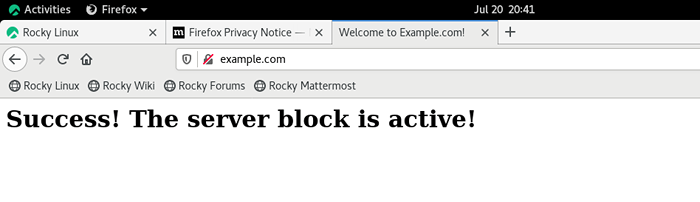 Sitio web que se ejecuta en Nginx
Sitio web que se ejecuta en Nginx Y esto lo envuelve. En esta guía, lo hemos guiado a través de la instalación del Lemplo apilar Rocky Linux 8 y dio un paso más para crear y configurar un archivo de bloque de servidor donde alojamos un sitio web personalizado.
- « 7 mejores agentes de transferencia de correo (MTA) para Linux
- SYSSTAT-Herramienta de monitoreo de actividades de uso y rendimiento todo en uno del sistema para Linux »

